Uudet fyysiset pikanäppäimet iPadille iOS 9:ssä
Sekalaista / / February 11, 2022
Kun iPadista tulee entistä tehokkaampi a tuottavuuslaite (kuten iOS 9:ään lisätyt uudet iPadin yksinomaiset ominaisuudet osoittavat vielä enemmän), useammat iPad-käyttäjät luottavat siihen suurimman osan työstään. Tämä ei ehkä vielä ole sinun tapauksessasi, jos päivittäiset tehtäväsi vaativat paljon laskentatehoa.

Jos iPadin työnkulku kuitenkin sisältää pääasiassa kirjoittamista ja sovellusten välillä liikkumista, iOS 9 tarjoaa uusia pikanäppäimet fyysiselle näppäimistöllesi, joka tekee elämästäsi paljon helpompaa.
Vaikka kolmannen osapuolen sovelluksilla kestää jonkin aikaa ottaa käyttöön iOS 9:n uudet pikanäppäimet, tärkeimmät ja tuottavimmilla Applen alkuperäiset sovellukset tukevat jo tätä ominaisuutta.
Lue mukaan kaikki, mitä sinun tulee tietää heistä.
Pikanäppäimet Mailissa

- Vastaa: Komento + R.
- Vastaa kaikille: Komento + Vaihto + R.
- Eteenpäin: Komento + Vaihto + F.
- Viestin/viestien merkitseminen roskapostiksi: Paina Komento + Vaihto + J yhdistelmä.
- Lippu: Komento + Vaihto + L näppäinyhdistelmän avulla voit merkitä viestisi.
- Merkitse viesti/viestit lukemattomiksi: Komento + Vaihto + U.
- Siirry edelliseen viestiin: Käytä Komento + Nuoli ylös.
- Siirry kohtaan Seuraava viesti: Käytä Komento + alanuoli.
- Poista viesti: Paina Poistaa avain.
- Hae kaikki uudet viestit: Paina Komento + Vaihto + N.
- Postilaatikkohaku: Käytä Komento + Optio + F etsiäksesi sähköpostistasi.
- Kirjoita uusi viesti: Komento + N.
Hieno vinkki: Voit näyttää ponnahdusikkunan useimpien iPadin sovelluksen tukemien pikanäppäinten kanssa pitämällä Komento avain.
Pikanäppäimet muistiinpanoissa

- Lihavoitu, kursivointi ja alleviivaus: Kaikki nämä ovat klassisten pikanäppäinten mukaisia Komento + B, Komento + I ja Komento + U vastaavasti.
- Muuta valittu teksti otsikoksi tai otsikoksi: Käytä Komento + Optio + T tai Komento + Optio + H muuttaaksesi tekstin joko otsikoksi tai otsikoksi.
- Uusi huomautus: Komento + N.
- Luo tarkistuslistoja ja merkitse ne valituiksi: Käytä Komento + Optio + L pikakuvakkeen avulla voit luoda tarkistuslistan olemassa olevasta tekstistä ja jos valitset kohteen tarkistuslistaltasi ja käytät Komento + Vaihto + U, merkitset sen/ne valituiksi. Myös, jos valitset luettelon ja käytät Komento + Optio + B, tekstistä tulee normaali leipäteksti.
Pikanäppäimet Safarissa
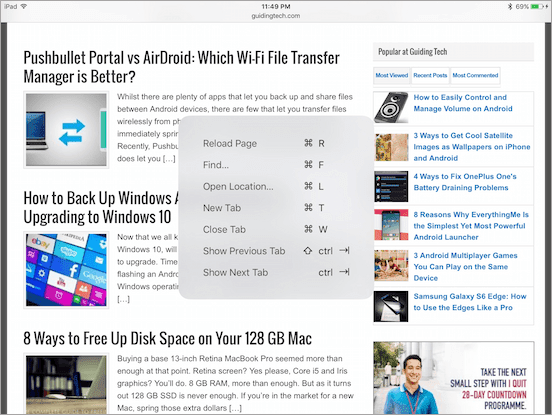
- Lataa sivu uudelleen: Käytä Komento + R ladataksesi nykyisen verkkosivuston uudelleen.
- Etsi sivulta: Komento + F.
- Avaa sijainti: Paina Komento + L.
- Uusi välilehti: Komento + T.
- Sulje välilehti: Komento + W.
- Siirrä välilehtiä oikealle: Control + Tab.
- Siirrä välilehtiä pitkin vasemmalle: Control + Shift + Tab.
- Näytä lukijanäkymä: Käytä Komento + Vaihto + R näyttääksesi Reader-näkymän.
Pikanäppäimet yhteystiedoissa

Yhteystiedot sisältää vain muutaman pikakuvakkeen, mutta ne ovat kuitenkin hyödyllisiä.
Luo uusi yhteystieto painamalla Komento + N ja etsi olemassa olevistasi kautta Komento + F.
Sovelluksen vaihtaja
On vaikea uskoa, että Applelta kesti niin monta vuotta tämän ominaisuuden käyttöönottoon, mutta se on vihdoin täällä kaikille iPad-käyttäjille.
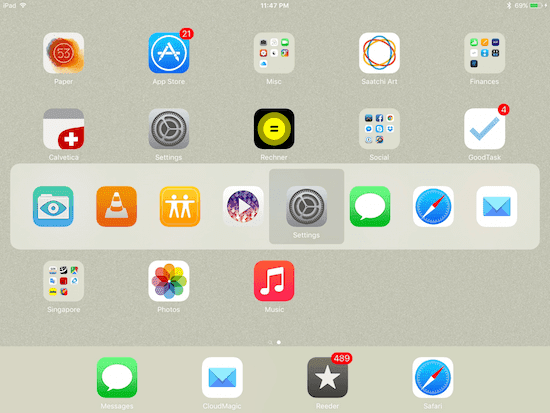
Kun seuraavan kerran käytät fyysistä näppäimistöä iPadin kanssa, paina Komento + Tab pikanäppäin ja kuuluisa Apple-sovellusten vaihtaja Macista tulevat näkyviin iPadisi näytölle!
Lisää näihin kaikkiin mahdollisuus siirtää vapaasti iPadisi kohdistinta (lue Tämä artikkeli oppiaksesi kuinka) ja sinulla on uusi iOS, joka lisää dramaattisesti iPadin arvoa tuottavuuslaitteena. Joten mene eteenpäin ja kokeile kaikkia näitä ja valmistaudu siihen, että kolmannen osapuolen kehittäjät tulevat pian lisää.
Päivitetty viimeksi 03.2.2022
Yllä oleva artikkeli saattaa sisältää kumppanilinkkejä, jotka auttavat tukemaan Guiding Techiä. Se ei kuitenkaan vaikuta toimitukselliseen eheyteemme. Sisältö pysyy puolueettomana ja autenttisena.



